系统盘C根目录各文件及文件夹的作用
win10win7系统C盘哪些文件可以删除win删除c盘无用文件方法

win10win7系统C盘哪些⽂件可以删除win删除c盘⽆⽤⽂件⽅法win系统如何彻底清理c盘?C盘作为⼀个系统盘,⾃然以Windows⽂件夹所占空间最⼤,不过使⽤久了该⽂件夹中集成了⼤量系统⽂件,想删除⼀些⽂件来缓冲⼀下系统运⾏的压⼒,但是⼜怕删除了不该删除的⽂件,⼀不⼩⼼就可能造成系统崩溃,那么Win系统C盘哪些⽂件可以删除呢?怎么能够快速删除C盘的⽆⽤⽂件呢?下⾯⼩编给⼤家分享⼏种快速分辨C盘⽆⽤⽂件和快速的删除⽅法。
需要的朋友⼀起看看吧!第⼀种:Win10系统C盘哪些⽂件可以删除,如何快速删除?打开“此电脑”可以看到这时系统盘(C盘)可⽤空间已经不多⿏标右键C盘,在⾥⾯选择属性打开在常规栏⽬下,可以看到“磁盘清理”选项按钮,点击打开选择完毕之后,系统将⾃动进⼊磁盘清理的扫描过程仍然需要点击下⾯的“清理系统⽂件”按钮清理系统⽂件在打开的结果页⾯中,找到要删除的系统⽂件,(名为:以前的Windows安装),在其前⾯进⾏勾选,便可以看到该⽂件所占⽤C 盘的具体⼤⼩容量了,直接点击下⽅的确定按钮,即可进⾏删除释放出C盘的空间了第⼆种:使⽤系统⾃带的清理程序进⾏清理。
⼯具复:电脑。
1、点击桌⾯左下⾓的开始菜单,再点击上⾯的设置图标。
制2、点击界⾯左上⾓的【系统】。
3、再继续点击界⾯左⾯⼯具栏中的【存储】。
4、将存储感知的开关打开,再点击【⽴即释百放空间】。
5、等待⼏分钟,系统会⾃动扫度描。
6、点击【删除⽂件】,C盘的⽆⽤⽂件都会被清除。
第三:win10系统删除C盘多余⽂件⽅法⽅法/步骤第⼀步在win10系统上,打开磁盘,进去C盘,这⾥我们主要清理C:\Windows和C:\Users⽬录下⽂件,C:\Program Files (x86)⽬录下⽂件可以通过卸载不⽤的软件进⾏删除,如下图所⽰:第⼆步进去C:\Users⽬录下,主要⽤户名下的⽂件进⾏删除清理,如下图所⽰:第三步进去C:\Windows⽬录下,主要对⼀些系统临时⽂件,升级备份⽂件,驱动程序备份⽂件,安装系统⽇志⽂件等进⾏清理,如下图所⽰:第四步下⾯是win10系统可以删除的⽂件,根据需要进⾏清理删除,如下图所⽰:第五步我们也可以通过⼀些垃圾清理软件进⾏清理,不需要⼿动进⾏删除,点击电脑清理,如下图所⽰:第六步清理完成之后,会释放⼀定的内存空间,如果想保持C盘剩余可⽤空间⾜够,安装软件的时候,不要装在C盘,桌⾯不要存放过⼤⽂件,或者将桌⾯⽂件路径改为D盘,如下图所⽰:第四:深度C盘清理的⽅法看完这,相信⼤家知道C盘⽬录下都有什么⽂件夹了吧?但那么多的⽂件夹,我们需要删除哪⼀些呢?1、系统更新补丁⽂件位于C:\Windows\Software Distribution\Download这⼀路径,⾥⾯的⽂件夹需要定期清理⼀次2、软件的缓存和数据位于C:\Users\⽤户名\AppData这⼀路径有三个⽂件夹,分别是Local、Local Low和Roaming,这三个⽂件夹占据了很⼤空间。
智能手机盘符详解
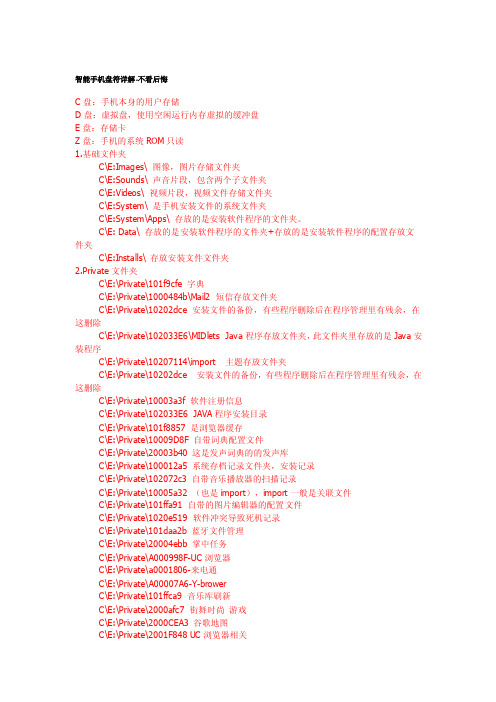
智能手机盘符详解.不看后悔C盘:手机本身的用户存储D盘:虚拟盘,使用空闲运行内存虚拟的缓冲盘E盘:存储卡Z盘:手机的系统ROM只读1.基础文件夹C\E:Images\ 图像,图片存储文件夹C\E:Sounds\ 声音片段,包含两个子文件夹C\E:Videos\ 视频片段,视频文件存储文件夹C\E:System\ 是手机安装文件的系统文件夹C\E:System\Apps\ 存放的是安装软件程序的文件夹。
C\E: Data\ 存放的是安装软件程序的文件夹+存放的是安装软件程序的配置存放文件夹C\E:Installs\ 存放安装文件文件夹2.Private文件夹C\E:\Private\101f9cfe 字典C\E:\Private\1000484b\Mail2 短信存放文件夹C\E:\Private\10202dce 安装文件的备份,有些程序删除后在程序管理里有残余,在这删除C\E:\Private\102033E6\MIDlets Java程序存放文件夹,此文件夹里存放的是Java安装程序C\E:\Private\10207114\import 主题存放文件夹C\E:\Private\10202dce 安装文件的备份,有些程序删除后在程序管理里有残余,在这删除C\E:\Private\10003a3f 软件注册信息C\E:\Private\102033E6 JAVA程序安装目录C\E:\Private\101f8857 是浏览器缓存C\E:\Private\10009D8F 自带词典配置文件C\E:\Private\20003b40 这是发声词典的的发声库C\E:\Private\100012a5 系统存档记录文件夹,安装记录C\E:\Private\102072c3 自带音乐播放器的扫描记录C\E:\Private\10005a32 (也是import),import一般是关联文件C\E:\Private\101ffa91 自带的图片编辑器的配置文件C\E:\Private\1020e519 软件冲突导致死机记录C\E:\Private\101daa2b 蓝牙文件管理C\E:\Private\20004ebb 掌中任务C\E:\Private\A000998F-UC浏览器C\E:\Private\a0001806-来电通C\E:\Private\A00007A6-Y-browerC\E:\Private\101ffca9 音乐库刷新C\E:\Private\2000afc7 街舞时尚游戏C\E:\Private\2000CEA3 谷歌地图C\E:\Private\2001F848 UC浏览器相关C\E:\Private\2002AD70 网易掌中邮C\E:\Private\10281e17 音乐库相关C\E:\Private\20026666 天天动听C\E:\Private\a000b86a 图片浏览PhotoBookC\E:\Private\a0000bcd X-ploreC\E:\Private\A0000EC3 卡丁车游戏C\E:\Private\A00045D4 超级截图C\E:\Private\A0005409 同花顺炒股C\E:\Private\E0005C36 手机详情PhoNetInfoC\E:\Private\E6742CF3 IBOOKC\E:\Private\EDABB99B 主题元素Orange_oratsuC\E:\Private\EF27B0F5 sis编辑器C\E:\Private\f0bcd003 系统守护C\E:\Private\f0cabf02 系统守护3.system系统文件夹C:\system\AppsC:\system\Apps\Applnst\Appinst.ini这个文件是用来记录安装软件的信息,随着软件安装的增多而增大。
Windows操作系统及其应用

Windows操作系统及其应用一、选择题1.操作系统是______的接口。
(A)用户与软件 (B)系统软件与应用软件 (C)主机与外设 (D)用户与计算机2.操作系统的功能是______。
(A)处理机管理、存储器管理、设备管理、文件管理(B)运算器管理、控制器管理、打印机管理、磁盘管理(C)硬盘管理、软盘管理、存储器管理、文件管理(D)程序管理、文件管理、编译管理、设备管理3.下面关于Windows的叙述中,正确的是_____。
(A)Windows是分时操作系统 (B)Windows是多用户多任务操作系统(C)Windows是单用户单任务操作系统 (D)Windows是单用户多任务操作系统4.操作系统Windows的特点包括_____。
(A) 图形界面 (B)多任务 (C)即插即用 (D)以上都对5.启动Windows系统,最确切的说法是______。
(A)让硬盘中的Windows系统处于工作状态(B)把软盘中的Windows系统自动装入C盘(C)把硬盘中的Windows系统装入内存储器的指定区域中(D)给计算机接通电源6.退出Windows时,直接关闭计算机电源可能产生的后果是_____。
(A)可能破坏尚未存盘的文件 (B)可能破坏临时设置(C)可能破坏某些程序的数据 (D)以上都对7.Windows系统安装完毕并启动后,由系统安排在桌面上的图标是______。
(A)资源管理器 (B)回收站 (C)记事本 (D)控制面板8.在Windows中,鼠标的拖放操作是指__。
(A)移动鼠标使鼠标指针出现在屏幕的某个位置(B)按住鼠标按钮,移动鼠标把鼠标指针移到某个位置后释放按钮(C) 按下并快速地释放鼠标按钮(D)快速连续地两次按下并释放鼠标按钮9.以下哪种操作不能用于关闭一个窗口____。
(A)按下ALT+F4键 (B)双击窗口的控制菜单 (C)双击窗口的标题栏(D)点按窗口的关闭按钮10. 要从当前正在运行的一个应用程序窗口转到另一个应用程序窗口,只需用鼠标单击该窗口和快捷键__。
系统权限的设置
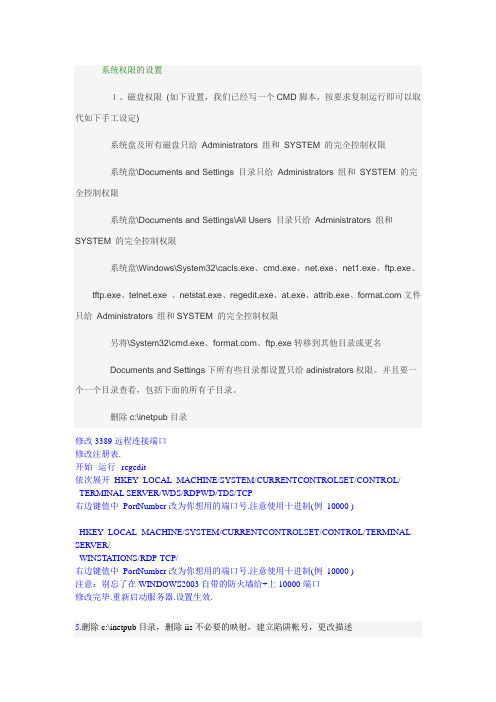
系统权限的设置1、磁盘权限(如下设置,我们已经写一个CMD脚本,按要求复制运行即可以取代如下手工设定)系统盘及所有磁盘只给Administrators 组和SYSTEM 的完全控制权限系统盘\Documents and Settings 目录只给Administrators 组和SYSTEM 的完全控制权限系统盘\Documents and Settings\All Users 目录只给Administrators 组和SYSTEM 的完全控制权限系统盘\Windows\System32\cacls.exe、cmd.exe、net.exe、net1.exe、ftp.exe、tftp.exe、telnet.exe 、netstat.exe、regedit.exe、at.exe、attrib.exe、文件只给Administrators 组和SYSTEM 的完全控制权限另将\System32\cmd.exe、、ftp.exe转移到其他目录或更名Documents and Settings下所有些目录都设置只给adinistrators权限。
并且要一个一个目录查看,包括下面的所有子目录。
删除c:\inetpub目录修改3389远程连接端口修改注册表.开始--运行--regedit依次展开HKEY_LOCAL_MACHINE/SYSTEM/CURRENTCONTROLSET/CONTROL/ TERMINAL SERVER/WDS/RDPWD/TDS/TCP右边键值中PortNumber改为你想用的端口号.注意使用十进制(例10000 )HKEY_LOCAL_MACHINE/SYSTEM/CURRENTCONTROLSET/CONTROL/TERMINAL SERVER/WINSTA TIONS/RDP-TCP/右边键值中PortNumber改为你想用的端口号.注意使用十进制(例10000 )注意:别忘了在WINDOWS2003自带的防火墙给+上10000端口修改完毕.重新启动服务器.设置生效.5.删除c:\inetpub目录,删除iis不必要的映射,建立陷阱帐号,更改描述禁用不必要的服务,提高安全性和系统效率Computer Browser 维护网络上计算机的最新列表以及提供这个列表Task scheduler 允许程序在指定时间运行Routing and Remote Access 在局域网以及广域网环境中为企业提供路由服务Removable storage 管理可移动媒体、驱动程序和库Remote Registry Service 允许远程注册表操作Print Spooler 将文件加载到内存中以便以后打印。
计算机试题第三章
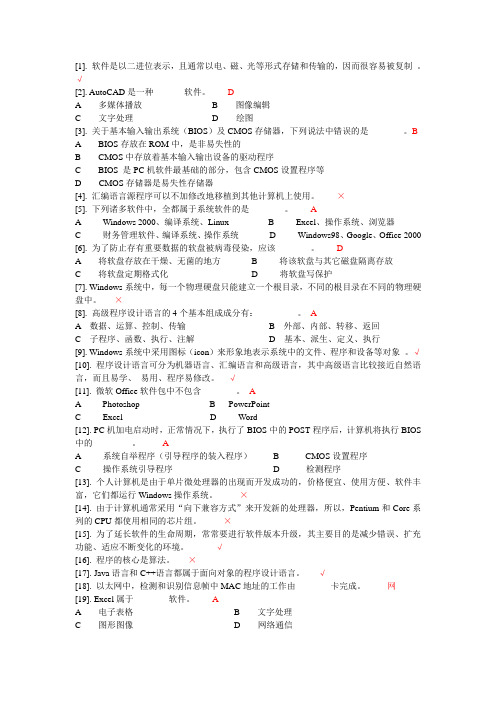
[1]. 软件是以二进位表示,且通常以电、磁、光等形式存储和传输的,因而很容易被复制。
√[2]. AutoCAD是一种_______软件。
DA 多媒体播放B 图像编辑C 文字处理D 绘图[3]. 关于基本输入输出系统(BIOS)及CMOS存储器,下列说法中错误的是________。
BA BIOS存放在ROM中,是非易失性的B CMOS中存放着基本输入输出设备的驱动程序C BIOS 是PC机软件最基础的部分,包含CMOS设置程序等D CMOS存储器是易失性存储器[4]. 汇编语言源程序可以不加修改地移植到其他计算机上使用。
×[5]. 下列诸多软件中,全都属于系统软件的是________。
AA Windows 2000、编译系统、LinuxB Excel、操作系统、浏览器C 财务管理软件、编译系统、操作系统D Windows98、Google、Office 2000[6]. 为了防止存有重要数据的软盘被病毒侵染,应该________。
DA 将软盘存放在干燥、无菌的地方B 将该软盘与其它磁盘隔离存放C 将软盘定期格式化D 将软盘写保护[7]. Windows系统中,每一个物理硬盘只能建立一个根目录,不同的根目录在不同的物理硬盘中。
×[8]. 高级程序设计语言的4个基本组成成分有:_________。
AA 数据、运算、控制、传输B 外部、内部、转移、返回C 子程序、函数、执行、注解D 基本、派生、定义、执行[9]. Windows系统中采用图标(icon)来形象地表示系统中的文件、程序和设备等对象。
√[10]. 程序设计语言可分为机器语言、汇编语言和高级语言,其中高级语言比较接近自然语言,而且易学、易用、程序易修改。
√[11]. 微软Office软件包中不包含________。
AA PhotoshopB PowerPointC ExcelD Word[12]. PC机加电启动时,正常情况下,执行了BIOS中的POST程序后,计算机将执行BIOS 中的_________。
电脑文件文件夹档案大全
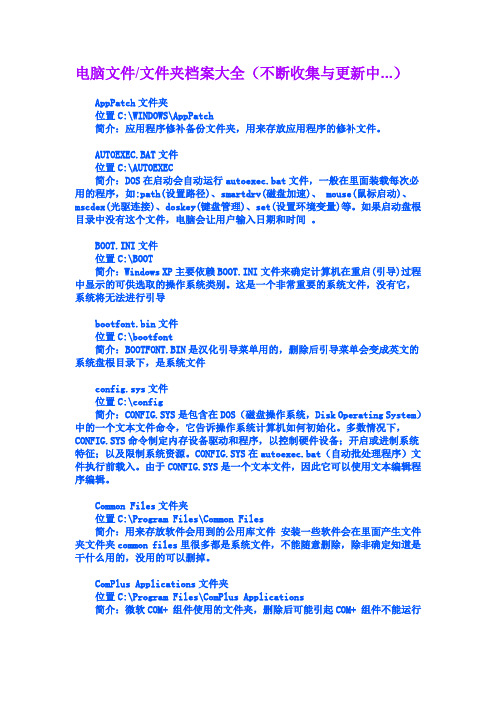
电脑文件/文件夹档案大全(不断收集与更新中...)AppPatch文件夹位置C:\WINDOWS\AppPatch简介:应用程序修补备份文件夹,用来存放应用程序的修补文件。
AUTOEXEC.BAT文件位置C:\AUTOEXEC简介:DOS在启动会自动运行autoexec.bat文件,一般在里面装载每次必用的程序,如:path(设置路径)、smartdrv(磁盘加速)、 mouse(鼠标启动)、mscdex(光驱连接)、doskey(键盘管理)、set(设置环境变量)等。
如果启动盘根目录中没有这个文件,电脑会让用户输入日期和时间。
BOOT.INI文件位置C:\BOOT简介:Windows XP主要依赖BOOT.INI文件来确定计算机在重启(引导)过程中显示的可供选取的操作系统类别。
这是一个非常重要的系统文件,没有它,系统将无法进行引导bootfont.bin文件位置C:\bootfont简介:BOOTFONT.BIN是汉化引导菜单用的,删除后引导菜单会变成英文的系统盘根目录下,是系统文件config.sys文件位置C:\config简介:CONFIG.SYS是包含在DOS(磁盘操作系统,Disk Operating System)中的一个文本文件命令,它告诉操作系统计算机如何初始化。
多数情况下,CONFIG.SYS命令制定内存设备驱动和程序,以控制硬件设备;开启或进制系统特征;以及限制系统资源。
CONFIG.SYS在autoexec.bat(自动批处理程序)文件执行前载入。
由于CONFIG.SYS是一个文本文件,因此它可以使用文本编辑程序编辑。
Common Files文件夹位置C:\Program Files\Common Files简介:用来存放软件会用到的公用库文件安装一些软件会在里面产生文件夹文件夹common files里很多都是系统文件,不能随意删除,除非确定知道是干什么用的,没用的可以删掉。
1在C盘根目录下建立计算机基础练习文件夹(精)

操作题1.在C:盘根目录下建立“计算机基础练习”文件夹,在此文件夹下建立“文字”、“图片”、“多媒体”三个子文件夹。
在C:盘中查找BMP格式的图片文件,选择查找到的一个图片文件,将它复制到“图片”文件夹中。
2.在C:盘根目录下建立“图片”文件夹,在C盘中查找BMP格式的图片文件,将它们复制到“图片”文件夹中,并将此文件设为只读文件。
3.新建一个文件夹:“WORD文档”,在C:盘中查找DOC格式的文件,将它们全部复制到“WORD文档”文件夹中,并按日期排列桌面上的图标。
4.利用查找功能在C盘中找到一个大小小于60KB的位图文件,并创建该文件的快捷方式到桌面,将屏幕设置为“256色”,屏幕保护程序选为“三维管道”,背景选定为“Windows”。
5.在计算机D盘的根目录下,建立一个新TEXT。
在“写字板”文字编辑窗口中输入一段自我介绍,40字以内,将其字体定义为宋体10磅,以“Word for Windows 6.0”格式存入TEXT文件夹,文件名为“自我介绍”。
6.在C盘的根目录下建立命名为“考生”的文件夹,用“记事本”建立一个名为TESTTXT的文件,文件内容为考生的专业名称、学号和姓名,并存储在“考生”文件夹中,并将该文件设为只读文件。
7.通过“资源管理器”窗口,在C:盘根目录中建立一个“学生”文件夹,在其中建立4个文件夹:“成绩”、“英语”、“数学”、“语文”,将“英语”、“数学”、“语文”文件夹设置为只读且移到“成绩”文件夹下。
把“成绩”文件夹设置为共享文件夹。
8.在C:盘查找扩展名为BMP的文件,然后将其中的任意一个.BMP文件复制到桌面,名字更改为“我的图片”,设置以“飞越星空”为图案的屏幕保护程序,且等待时间为15分钟。
9.把桌面上的“我的文档”程序添加到开始菜单程序中,并设置“开始”任务栏变为隐藏,在C盘根目录下创建名为“MY FILE”的文件夹,并在D盘根目录下复制该文件,将其名改为“我的文件夹”。
Win7启动过程及启动项修复详解
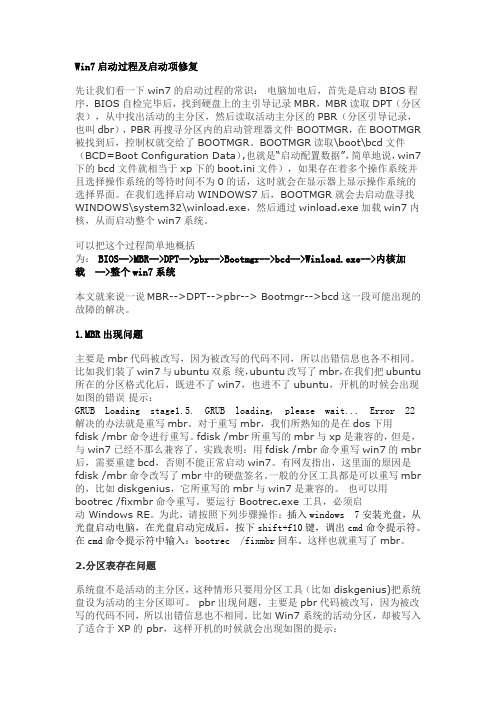
Win7启动过程及启动项修复先让我们看一下win7的启动过程的常识:电脑加电后,首先是启动BIOS程序,BIOS自检完毕后,找到硬盘上的主引导记录MBR,MBR读取DPT(分区表),从中找出活动的主分区,然后读取活动主分区的PBR(分区引导记录,也叫dbr),PBR再搜寻分区内的启动管理器文件 BOOTMGR,在BOOTMGR 被找到后,控制权就交给了BOOTMGR。
BOOTMGR读取\boot\bcd文件(BCD=Boot Configuration Data),也就是“启动配置数据”,简单地说,win7下的bcd文件就相当于xp下的boot.ini文件),如果存在着多个操作系统并且选择操作系统的等待时间不为0的话,这时就会在显示器上显示操作系统的选择界面。
在我们选择启动WINDOWS7后,BOOTMGR就会去启动盘寻找WINDOWS\system32\winload.exe,然后通过winload.exe加载win7内核,从而启动整个win7系统。
可以把这个过程简单地概括为:BIOS-->MBR-->DPT-->pbr-->Bootmgr-->bcd-->Winload.exe-->内核加载 -->整个win7系统本文就来说一说MBR-->DPT-->pbr--> Bootmgr-->bcd这一段可能出现的故障的解决。
1.MBR出现问题主要是mbr代码被改写,因为被改写的代码不同,所以出错信息也各不相同。
比如我们装了win7与ubuntu双系统,ubuntu改写了mbr,在我们把ubuntu 所在的分区格式化后,既进不了win7,也进不了ubuntu,开机的时候会出现如图的错误提示:GRUB Loading stage1.5. GRUB loading, please wait... Error 22解决的办法就是重写mbr。
C盘中哪些文件可以删除
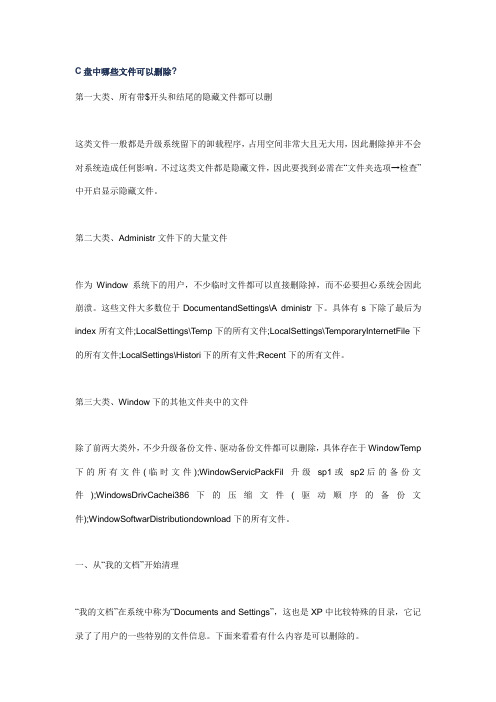
C盘中哪些文件可以删除?第一大类、所有带$开头和结尾的隐藏文件都可以删这类文件一般都是升级系统留下的卸载程序,占用空间非常大且无大用,因此删除掉并不会对系统造成任何影响。
不过这类文件都是隐藏文件,因此要找到必需在“文件夹选项→检查”中开启显示隐藏文件。
第二大类、Administr文件下的大量文件作为Window系统下的用户,不少临时文件都可以直接删除掉,而不必要担心系统会因此崩溃。
这些文件大多数位于DocumentandSettings\A dministr下。
具体有s下除了最后为index所有文件;LocalSettings\Temp下的所有文件;LocalSettings\T emporaryInternetFile下的所有文件;LocalSettings\Histori下的所有文件;Recent下的所有文件。
第三大类、Window下的其他文件夹中的文件除了前两大类外,不少升级备份文件、驱动备份文件都可以删除,具体存在于WindowTemp 下的所有文件(临时文件);WindowServicPackFil升级sp1或sp2后的备份文件);WindowsDrivCachei386下的压缩文件(驱动顺序的备份文件);WindowSoftwarDistributiondownload下的所有文件。
一、从“我的文档”开始清理“我的文档”在系统中称为“Documents and Settings”,这也是XP中比较特殊的目录,它记录了了用户的一些特别的文件信息。
下面来看看有什么内容是可以删除的。
C:\\ Documents and Settings\\All Users\\Application Data\\Microsoft\\Media Index这个文件夹与WMPS8有关,如果已升级到WMP9,那就可把它删除。
C:\\ Documents and Settings\\All Users\\Application Data\\Microsoft\\Media Player这个文件夹与WMP9有关,如果不常用WMP9,就可以删除它,它不会影响以后使用WMP9。
文件路径原理

文件路径原理文件路径是用来描述电脑上文件或文件夹在存储介质中的位置的一种方式。
它是由一系列的目录名和文件名组成的。
文件路径的原理是通过指定不同目录之间的关系来定位文件的存储位置。
在文件系统中,存在着根目录和各级子目录,文件路径就是通过指定从根目录到目标文件的路径来进行定位。
在不同的操作系统中,文件路径的表示方式有所不同。
下面分别介绍Windows和Linux操作系统中的文件路径原理。
在Windows操作系统中,文件路径通常以盘符开头,例如C:\,D:\等。
之后是一系列的目录名和文件名,目录名和文件名之间使用反斜杠(\)分隔。
例如,C:\Documents\Files\example.txt表示在C盘的Documents目录下的Files目录中的example.txt文件。
在Linux操作系统中,文件路径以根目录(/)开头。
之后是一系列的目录名和文件名,目录名和文件名之间使用正斜杠(/)分隔。
例如,/home/user/Documents/example.txt表示在home目录下的user目录中的Documents目录中的example.txt文件。
文件路径的原理是通过不同级别的目录名来描述文件所在的位置。
在文件系统中,每个目录都有一个唯一的路径名,通过路径名可以准确地找到目标文件。
文件路径的表示方式可以是绝对路径,也可以是相对路径。
绝对路径是从根目录开始的完整路径,可以准确地定位文件。
例如,C:\Documents\Files\example.txt是一个绝对路径。
在使用绝对路径时,无论当前所在的目录是什么,都可以准确地找到文件。
相对路径是相对于当前所在目录的路径,可以简化文件路径的表示。
例如,如果当前所在的目录是C:\Documents,那么Files目录下的example.txt文件可以用相对路径..\Files\example.txt表示。
在使用相对路径时,需要根据当前所在的目录来确定文件的位置。
CE盘各目录及Private文件夹详解
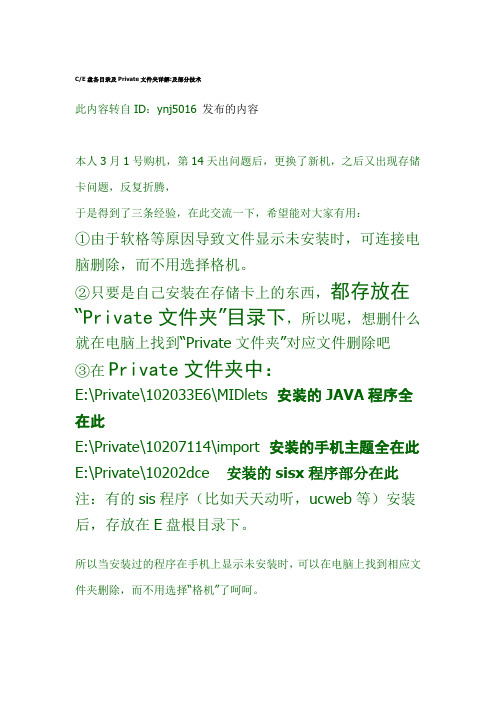
C/E盘各目录及Pr ivate文件夹详解:及部分技术此内容转自ID:ynj5016发布的内容本人3月1号购机,第14天出问题后,更换了新机,之后又出现存储卡问题,反复折腾,于是得到了三条经验,在此交流一下,希望能对大家有用:①由于软格等原因导致文件显示未安装时,可连接电脑删除,而不用选择格机。
②只要是自己安装在存储卡上的东西,都存放在“Private文件夹”目录下,所以呢,想删什么就在电脑上找到“Private文件夹”对应文件删除吧③在Private文件夹中:E:\Private\102033E6\MIDlets 安装的JAVA程序全在此E:\Private\10207114\import 安装的手机主题全在此E:\Private\10202dce 安装的sisx程序部分在此注:有的sis程序(比如天天动听,ucweb等)安装后,存放在E盘根目录下。
所以当安装过的程序在手机上显示未安装时,可以在电脑上找到相应文件夹删除,而不用选择“格机”了呵呵。
注意:以下文件夹是系统自带的,其余的文件夹是我们安装程序后自动生成的,所以除了以下不能删除外,其他的都可以放心地删除。
附:无法正常开机解决办法:由于安装主题过多等原因,导致手机无法正常开机时,可先拆除存储卡再开机,正常运行后再装入存储卡,为防止以后再出现相同情况,建议删除过多不必要的东东。
【5230】【C5-03适用】 C/E盘各目录及Private文件夹详解:Installs存放安装文件MusicDownloads机子自带浏览器下载音乐后,都存在这里MyMusic音乐模式下歌存在这里Sounds铃声存放文件夹Videos动画存放文件夹Private\101f9cfe字典C\E:\Private\1000484b\Mail2 短信存放文件夹C\E:\Private\10003a3f\import\apps 应用程序资源,rsc文件C\E:\Private\10202dce 安装文件的备份,有些程序删除后在程序管理里有残余,在这删除C\E:\Private\102033E6\MIDlets Java程序存放文件夹,此文件夹里存放的是Java安装程序 C\E:\Private\1000484b\Mail2 短信存放文件夹E:\Private\10207114\import 卡上主题存放文件夹E:\Private\10202dce sisx程序安装存放文件Resource\apps程序文字资源存在这里,大多是rsc文件Resource\help程序自带帮助文件存放在这里Resource\plugins好像是放插件的地方,但是目前只有rsc文件System\[102072c3]目前不明System\Install\RegistryJava程序安装记录文件System\Apps\OperaOpera安装后建立System\Data\Opera文件夹下opera.ini可调节缓存大小C:\system\AppsC:\system\Apps\Applnst\Appinst.ini这个文件是用来记录安装软件的信息,随着软件安装的增多而增大。
《信息技术基础》第三章复习题库

所属语言:计算机基础试卷方案:第三章试卷总分:121分共有题型:3种一、填空共13题(共计13分)第1题(1.0分)题号:1304 难度:中第3章到目前为止,在PC机上安装使用的Windows操作系统的最新版本是__【1】__。
答案:=======(答案1)=======Win10=========或=========windows 10=========或=========Windows10第2题(1.0分)题号:1252 难度:中第3章在Windows操作系统中,用户可以借助于"__【1】__管理器"程序,来了解系统中运行的应用程序状态和CPU的利用率等有关信息。
答案:=======(答案1)=======资源第3题(1.0分)题号:1219 难度:中第3章在Windows系统中,若应用程序出现异常而不响应用户的操作,可以利用系统工具"__【1】__"来结束该应用程序的运行。
答案:=======(答案1)=======任务管理器第4题(1.0分)题号:144 难度:中第3章在Windows系统中,如果希望将当前桌面图像复制到剪贴板中,可以按下__【1】__键。
答案:=======(答案1)=======PrScrn=========或=========Prscrn=========或=========prscrn=========或=========印屏幕PrScrn第5题(1.0分)题号:1224 难度:中第3章在Windows操作系统中,非活动窗口对应的任务称为__【1】__任务。
答案:=======(答案1)=======后台第6题(1.0分)题号:1185 难度:中第3章了有效地管理内存以满足多任务处理的要求,操作系统提供了__【1】__管理功能。
答案:=======(答案1)=======存储第7题(1.0分)题号:1236 难度:中第3章计算机系统中最重要的系统软件是__【1】__ ,它负责管理计算机的软硬件资源。
系统盘符根目录文件夹及文件详解

系统盘符根目录文件夹及文件详解系统安装完毕后,“系统盘根目录”正常文件及文件夹如下图所示。
添加了一点注解,希望能对大家有所帮助,注解如有错误,还请大家及时提出,以便改正!Documents and SettingsWindows NT/2000/XP/2003操作系统中用来存放用户配置信息的文件夹。
默认情况下在系统分区根目录下,其下包括:Administrator、All Users、Default User、用户文件夹。
如果你将隐藏和系统的文件(夹)都显示出来的话,还会发现诸如LocalService、NetworkService等更多的文件夹该文件夹可以移出系统盘为什么要移动这个文件夹?由于Windows使用Documents and Settings文件夹存储了大量重要内容,所以将其移动到其他分区的好处在于:1.随着安装软件增多,windows目录会越来越庞大,这时如果没有给系统盘留下足够空间,就需要把Documents and Settings文件夹移动到其他分区,使得windows有足够空间运行。
2.Documents and Settings文件夹和Windows文件是系统频繁访问的路径,如果位于不同硬盘,将会加快磁盘系统的访问速度,减少对单一的硬盘的过度磨损。
3.Documents and Settings文件夹存储的是用户个人数据,当重装系统或用Ghost恢复系统时,必须事先备份用户的个人数据,一旦忘记的话,就损失大了。
把Documents and Settings文件夹移动到其他分区,就可以无需备份,直接格式化系统分区或者使用Ghost覆盖系统分区,而不会影响用户的个人数据微软给的原创方法微软公司给出了移动Documents and Settings文件夹的方案,分为两种情况:第一种情况:安装系统前设置只需在安装前修改Documents and Settings文件夹的名字即可,安装系统时通过运行winnt.exe或winnt32.exe并携带"/UNATTEND"参数,并在"unattend.txt"文件中插入以下语句:[GuiUNattended]ProfilesDir=D:\USER其中"D:\USER"是自定义目录,这样安装后的系统将会用指定的目录替代默认的"Documents and Settings"文件夹第二种情况:已经安装好的系统用过Linux的用户应该知道,Linux可以把不同的装载点(可理解为不同的目录或分区)装到同一个点上,这样方便管理。
如何移动win7系统的c盘根目录users文件夹(纯原创)

原创:电脑小白DIY移动win7系统的C盘用户文件夹到D盘本人电脑小白,历时2天,费尽艰辛才把c:\users目录转移到了D:\tmp and temp\users,以下文字记录下这个过程,以记备忘:1、我先用引导光盘的PE系统启动电脑,网上说这样不会调用原系统的系统文件,方便进行复制、删除操作。
然后对c:\users(中文映射名称是“用户”)进行了剪切到D:\tmp and temp\目录下的操作,发现最终有2个文件夹无法移动:C:\Users\Administrator\AppData\Local\HistoryC:\Users\Administrator\AppData\Local\Application Data双击它提示“拒绝访问”,看来网上说的不对,在PE系统下它们仍然具有系统文件的属性,不允许删除和复制。
我用attrib –h –s(去除隐藏和系统属性的命令)dos命令试了,也不行。
2、没办法,我用“ctrl+z”撤销了剪切命令,直接用administrator 管理员(我压根就不准备再建一个其他的用户,免的无管理员权限使用电脑,麻烦)登录系统,在win7的正常系统里直接复制C:\Users文件夹到D:\tmp and temp\目录下,居然成功了(真TMD 搞笑),复制过程中提示是否复制系统文件,全部选是就行了。
验证2个文件夹是否一样,精确到字节单位,数字是一样大的,就算成功了。
在这个步骤中网上说还有个robocopy命令可用,因为不熟悉,没有使用。
3、我又用光盘PE系统启动电脑,想把C:\Users文件夹整个删除,发现还是C:\Users\Administrator\AppData\Local\History和C:\Users\Administrator\AppData\Local\Application Data这2个顽固的文件夹无法删除,拒绝访问,在PE系统的CMD命令DOS下用RD,deltree命令均无效,而且开始我是用的shift+del 删除,无法恢复,重启,用光盘上的DOS启动,进入纯DOS操作,用RD或者deltree删除,仍然不行,这时候郁闷啊。
word 选择填空题
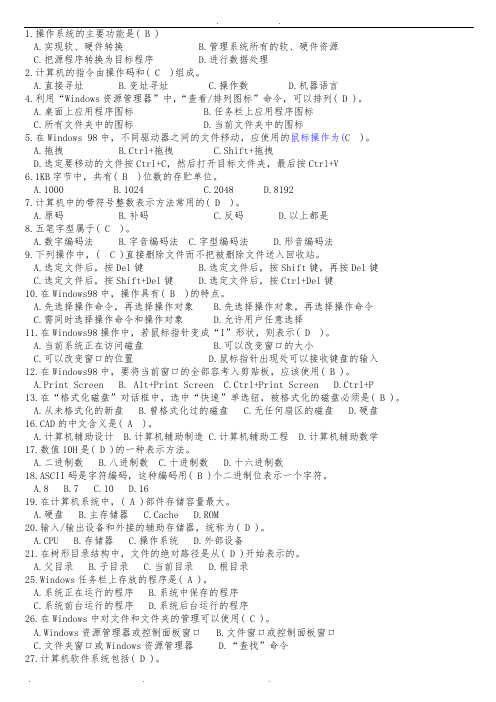
1.操作系统的主要功能是( B )A.实现软、硬件转换B.管理系统所有的软、硬件资源C.把源程序转换为目标程序D.进行数据处理2.计算机的指令由操作码和( C )组成。
A.直接寻址B.变址寻址C.操作数D.机器语言4.利用“Windows资源管理器”中,“查看/排列图标”命令,可以排列( D )。
A.桌面上应用程序图标B.任务栏上应用程序图标C.所有文件夹中的图标D.当前文件夹中的图标5.在Windows 98中,不同驱动器之间的文件移动,应使用的鼠标操作为(C )。
A.拖拽B.Ctrl+拖拽C.Shift+拖拽D.选定要移动的文件按Ctrl+C,然后打开目标文件夹,最后按Ctrl+V6.1KB字节中,共有( B )位数的存贮单位。
A.1000B.1024C.2048D.81927.计算机中的带符号整数表示方法常用的( D )。
A.原码B.补码C.反码D.以上都是8.五笔字型属于( C )。
A.数字编码法B.字音编码法C.字型编码法D.形音编码法9.下列操作中,( C )直接删除文件而不把被删除文件送入回收站。
A.选定文件后,按Del键B.选定文件后,按Shift键,再按Del键C.选定文件后,按Shift+Del键D.选定文件后,按Ctrl+Del键10.在Windows98中,操作具有( B )的特点。
A.先选择操作命令,再选择操作对象B.先选择操作对象,再选择操作命令C.需同时选择操作命令和操作对象D.允许用户任意选择11.在Windows98操作中,若鼠标指针变成“I”形状,则表示( D )。
A.当前系统正在访问磁盘B.可以改变窗口的大小C.可以改变窗口的位置D.鼠标指针出现处可以接收键盘的输入12.在Windows98中,要将当前窗口的全部容考入剪贴板,应该使用( B )。
A.Print ScreenB. Alt+Print ScreenC.Ctrl+Print ScreenD.Ctrl+P13.在“格式化磁盘”对话框中,选中“快速”单选钮,被格式化的磁盘必须是( B )。
网络维护问答题

1.请写出568A与568B的线序2.按照数据访问速度排序:硬盘、CPU、光驱、内存3.请写出下列服务使用的默认端口POP3、SMTP、FTP4.网卡MAC是由6组什么组成的5.ISO/OSI 7层模型是什么6.C/S、B/S的含义7.RFC950定义了什么?8.综合布线包括什么9.路由器和交换机属于几层设备10.计算机中的端口共有多少个11. 什么是Cache 什么是Buffer?区别是什么?12. 什么是MBR13. 你在局域网内想获得IP 192.168.1.2 的MAC,在XP系统的命令提示符中如何操作?14. 查看编辑本地策略,可以在开始/运行中输入什么15. 将FAT32转换为NTFS分区的命令是什么16. 手动更新DHCP分配的IP地址是什么17. XP每个分区下都有个System Volume Information名的隐藏目录是做什么的?还有pagefile.sys文件?18. 默认时XP的文件共享是没办法设置用户权限的,只有一个是否允许网络用户更改我的文件选项,但要需要对此共享文件夹设置不同的用户权限,该怎么做?19. QQ等即时消息软件采用的基本网络传输协议是什么?20. 刚刚装好的XP系统C盘下只显示哪几个文件夹?21. Windows XP系统盘C 盘根目录下都有哪几个重要的文件(隐藏文件)22. 简述计算机从加电到启动系统时主板的工作流程,按照屏幕显示顺序描述23. 电脑开机时主机内发出嘀嘀的鸣叫声,且显示器无任何信号,此现象可能是哪方面所导致,怎样处理?24. 如果电脑的系统瘫痪(XP系统盘为C),正常启动无法进入系统,而C盘中又有重要文件,请问有几种拯救方法,该如何操作?25. 重装系统格式化C盘之前该注意哪些方面?(系统可运行前提)26. 如何设置宽带路由器(基本步骤)27. 简单谈谈怎样提高计算机是网络安全28. 在对等网中使用ADSL共享连接Internet,怎样限制大流量多线程下载软件和P2P 下载软件,从而保证网络的其他用户正常工作参考答案1 568B 橙白橙绿白蓝蓝白绿棕白棕568A 绿白绿橙白蓝蓝白橙棕白棕2 CPU 内存硬盘光驱3 POP3 110 SMTP 25 FTP 21(20)4 有16进制数据组成,前三组表示厂商,有IEEE来分配,并可以在细分,后三组表示该制造商所制造的某个网络产品(如网卡)的系列号。
最新整理硬盘根目录是什么意思指的是什么
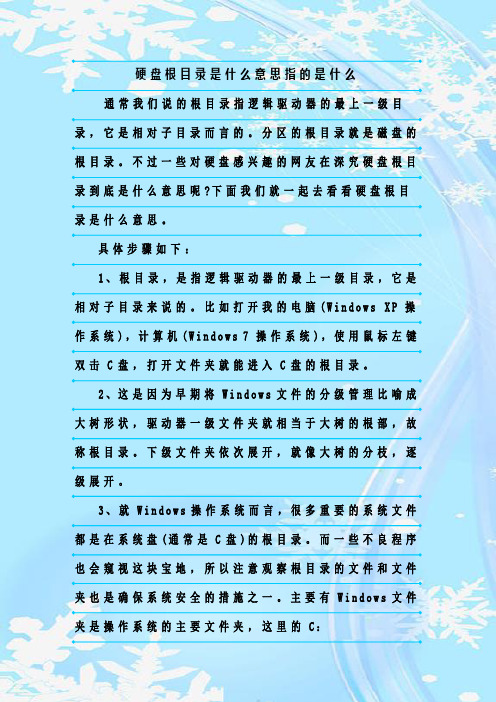
硬盘根目录是什么意思指的是什么通常我们说的根目录指逻辑驱动器的最上一级目录,它是相对子目录而言的。
分区的根目录就是磁盘的根目录。
不过一些对硬盘感兴趣的网友在深究硬盘根目录到底是什么意思呢?下面我们就一起去看看硬盘根目录是什么意思。
具体步骤如下:1、根目录,是指逻辑驱动器的最上一级目录,它是相对子目录来说的。
比如打开我的电脑(W i n d o w s X P操作系统),计算机(W i n d o w s 7操作系统),使用鼠标左键双击C盘,打开文件夹就能进入C盘的根目录。
2、这是因为早期将W i n d o w s文件的分级管理比喻成大树形状,驱动器一级文件夹就相当于大树的根部,故称根目录。
下级文件夹依次展开,就像大树的分枝,逐级展开。
3、就W i n d o w s操作系统而言,很多重要的系统文件都是在系统盘(通常是C盘)的根目录。
而一些不良程序也会窥视这块宝地,所以注意观察根目录的文件和文件夹也是确保系统安全的措施之一。
主要有W i n d o w s文件夹是操作系统的主要文件夹,这里的C:\W i n d o w s\S y s t e m32是系统很多重要的文件栖身之地。
4、根目录在文件系统建立时即已被创建,其目的就是存储子目录(也称为文件夹)或文件的目录项。
不同的操作系统会有不用的文件夹,比如在64位的操作系统中,根目录中的W i n d o w s文件夹里除了有S y s t e m32文件夹之外,还会有C:\W i n d o w s\S y s W O W64文件夹(其功效和s y s t e m32类同)。
5、系统盘根目录中P r o g r a m F l e s文件夹是安装程序的专用文件夹。
一般的软件安装默认路径就是它。
同样,如果在64位操作系统中,还会有P r o g r a m F l e s(x86)文件夹,用来保存32位的安装软件。
6、除此之外,不同的分区的以及文件夹,也是这个驱动器的根目录,如果是安装多系统。
InstallShield,Installation,Information是什么

InstallShield,Installation,Information是什么篇一:详解WIN7系统C盘中一些文件的作用_-_-_ _:_详解WIN7系统C盘中一些文件的作用一.C:\Program Files是程序文件,就是说Windows 操作系统,当然也包括其它的操作系统各种软件默认安装到的目录,位于C盘分区.Common Files(共享的应用程序文件存放于此)InstallShield Installation InformationInternet E_plorer(IE浏览器)Uninstall Information(存放软件反安装信息,删除后可能导致部分软件无法卸载)Windows Media Player(WINDOWS媒体播放器)二.C:\Windows顾名思义,系统文件夹1. addins(系统附加文件夹,用来存放系统附加功能的文件)2. AppCompat3. AppPatch(应用程序修补备份文件夹,用来存放应用程序的修补文件)4. assembly5. Boot6. Branding7. CSC8. Cursors(鼠标指针文件夹)9. debug(系统调试文件夹,用来存放系统运行过程中调试模块的日志文件) _.diagnostics_.DigitalLocker_.Downloaded Program Files(下载程序文件夹,用来存放扩展IE功能的Active_等插件)_.ehome_.en-US_.Fonts(字体文件夹.要安装某种字体只需将字体文件复制到该目录下即可) _.Globalization_.Help(Windows帮助文件)_.IME(输入法信息)_.inf(用来存放INF文件.INF文件最常见的应用是为硬件设备提供驱动程序服务,不建议删除其中文件)_.L2Schemas_.LiveKernelReports_.Logs23.Media(声音文件夹,开关机等wav文件存放于此)25.ModemLogs26.Offline Web Pages(脱机浏览文件存放于此)27.Panther28.Performance29.PLA30.PolicyDefinitions31.Prefetch(预读取文件夹,用来存放系统已访问过的文件的预读信息(此信息是系统在访问时自动生成的新信息),以加快文件的访问速度,其扩展名为〝PF〞.可以将此文件夹中的文件删除)32.Registration(注册文件夹,用来存放用于系统COM+或者其他组件注册的相关文件.不建议删除这里的文件)33.RemotePackages34.rescache35.Resources(系统资源文件夹,用来存放系统SHELL资源文件,就是我们在桌面上所看到的主题)36.SchCache37.schemas38.security(系统安全文件夹,用来存放系统重要的数据文件)39.ServiceProfiles40.servicing41.Setup42.ShellNew43.SoftwareDistribution44.Speech45.system(系统文件夹,用来存放系统虚拟设备文件)46.System32(存放Windows的系统文件和硬件驱动程序) CatRoot(计算机启动测试信息目录,包括了计算机启动时检测的硬软件信息)config(用户配置信息和密码信息) Com(用来存放组件服务文件) drivers(用来存放硬件驱动文件,不建议删除) GroupPolicy(组策略文件夹) IME(用来存放系统输入法文件,类似WINDOWS下的IME文件夹) spool(用来存放系统打印文件.包括打印的色彩.打印预存等) wbem(存放WMI测试程序,用于查看和更改公共信息模型类.实例和方法等.请勿删除)47. TAPI48.Tasks49.Temp(系统临时文件夹,其中内容可以全部删除)50.tracing51.twain_32(扫描仪相关)52.Vss53.Web54.wins_s(存储各个版本的Windows组件,减少因为DLL文件而引起的配置问题)55.zh-CN三.C:\PerfLogs系统性能监视器活动日志四.C:\Users(用户文件)AppData(用户私人的程序数据)篇二:文件夹介绍? _P系统下的各种文件夹及文件WINDOWS各系统文件夹和C盘根目录下文件的作用WINDOWS各系统文件夹的作用:├—WINDOWS│ ├—system32(存放Windows的系统文件和硬件驱动程序)│ │ ├—config(用户配置信息和密码信息)│ │ │ └—systemprofile(系统配置信息,用于恢复系统)│ │ ├—drivers(用来存放硬件驱动文件,不建议删除)│ │ ├—spool(用来存放系统打印文件.包括打印的色彩.打印预存等)│ │ ├—wbem(存放WMI测试程序,用于查看和更改公共信息模型类.实例和方法等.请勿删除)│ │ ├—IME(用来存放系统输入法文件,类似WINDOWS下的IME文件夹)│ │ ├—CatRoot(计算机启动测试信息目录,包括了计算机启动时检测的硬软件信息)││ ├—Com(用来存放组件服务文件)│ │ ├—ReinstallBackups(电脑中硬件的驱动程序备份)│ │ ├—DllCache(用来存放系统缓存文件.当系统文件被替换时,文件保护机制会复制这个文件夹下的文件去覆盖非系统文件)│ │ ├—GroupPolicy(组策略文件夹)│ ││ ├—system(系统文件夹,用来存放系统虚拟设备文件)│ ├—$NtUninstall$(每给系统打一个补丁,系统就会自动创建这样的一个目录,可删除)│ ├—security(系统安全文件夹,用来存放系统重要的数据文件)│ ├—srchasst(搜索助手文件夹,用来存放系统搜索助手文件,与msagent文件夹类似)│ ├—repair(系统修复文件夹,用来存放修复系统时所需的配置文件)│ ├—Downloaded Program Files(下载程序文件夹,用来存放扩展IE功能的Active_等插件)│ ├—inf(用来存放INF文件.INF文件最常见的应用是为硬件设备提供驱动程序服务,不建议删除其中文件)│ ├—Help(Windows帮助文件)│ ├—Config(系统配置文件夹,用来存放系统的一些临时配置的文件)│ ├—msagent(微软助手文件夹,存放动态的卡通形象,协助你更好地使用系统.若觉的没有必要,可直接删除)│ ├—Cursors(鼠标指针文件夹)│ ├—Media(声音文件夹,开关机等wav文件存放于此)│ ├—Mui(多语言包文件夹,用来存放多国语言文件.简体中文系统中这个文件夹默认是空的,但不建议删除此文件夹)│ ├—java(存放Java运行的组件及其程序文件.不建议删除其中文件)│ ├—Web│ │ ├—Wall_____(存放桌面壁纸的文件夹)│ ││ ├—addins(系统附加文件夹,用来存放系统附加功能的文件)│ ├—Connection Wizard(连接向导文件夹,用来存放〝Internet连接向导〞的相关文件)│ ├—Driver Cache(驱动缓存文件夹,用来存放系统已知硬件的驱动文件)│ │ └—i386(Windows操作系统自带的已知硬件驱动文件,可删除以节省空间)│ ├—TEMP(系统临时文件夹,其中内容可以全部删除)│ ├—twain_32(扫描仪相关)│ ├—AppPatch(应用程序修补备份文件夹,用来存放应用程序的修补文件)│ ├—Debug(系统调试文件夹,用来存放系统运行过程中调试模块的日志文件)│ ├—Resources(系统资源文件夹,用来存放系统SHELL资源文件,就是我们在桌面上所看到的主题)│ │ └—Themes(桌面主题都存放于此,可删除无用主题)│ ├—WinS_S(存储各个版本的Windows _P组件,减少因为DLL文件而引起的配置问题)│ ├—ime(输入法信息)│ ├—PCHealth(用来存放协调.配置和管理计算机正常运行的文件)│ │ └—HelpCtr(帮助和支持)│ │ ├—Binaries(我们常用的msconfig就在这里哟)│ ├—Offline Web Pages(脱机浏览文件存放于此)│ ├—Prefetch(预读取文件夹,用来存放系统已访问过的文件的预读信息(此信息是系统在访问时自动生成的新信息),以加快文件的访问速度,其扩展名为〝PF〞.可以将此文件夹中的文件删除)│ ├—ShellNew│ ├—Fonts(字体文件夹.要安装某种字体只需将字体文件复制到该目录下即可)│ ├—pss(用来备份系统启动配置文件的,一般对〝Boot.ini〞.〝System.ini〞和〝Win.ini〞三个文件进行备份,扩展名为〝backup〞.如果系统原有的这三个文件损坏的话,可以从这里进行恢复.不建议删除)│ ├—Registration(注册文件夹,用来存放用于系统COM+或者其他组件注册的相关文件.不建议删除这里的文件)│ └—Downloaded Installations(存放一些使用Windows Installer技术的安装程序,主要用来对程序进行修复等操作)├—Documents and Settings│ ├—Default User│ │ ├—Application Data(通用应用程序数据文件夹.此处存放着已经安装的一些应用程序的专用数据)│ │├—桌面│ │ ├—Favorites(收藏夹)│ │ ├—NetHood(网络共享目录)│ │ ├—My Documents(我的文档)│ │ ├—PrintHood(打印共享目录)│ │ ├—Recent(最近打开的文档)│ │ ├—SendTo(鼠标右键的发送到)│ │ ├—「开始」菜单│ │ ├—Templates(模板文件夹,可能有Word.E_cel等的模板文件)│ │ └—Local Settings│ │ ├—Application Data│ │ └—Temp(临时文件目录.在系统和软件的运行过程中产生的临时文件就存放在于此.需定期清理)│ │ └—Temporary Internet Files(Internet临时文件夹.需定期清理)│ ├—All Users(所有用户文件夹,这里的更改对所有用户有效)│ └—Administrator(系统管理员帐户的文件夹)├—Program Files│ ├—Common Files(共享的应用程序文件存放于此)│ ├—Internet E_plorer(IE浏览器)│ ├—ComPlus Applications(COM+ 组件的配置和跟踪,一般为空)│ ├—Windows Media Player(WINDOWS媒体播放器)│ ├—WindowsUpdate(用于Windows的升级,可删除)│ ├—InstallShield Installation Information│ ├—Uninstall Information(存放软件反安装信息,删除后可能导致部分软件无法卸载)├—wmpub(windows media service的目录)├—boot(一键还原等软件的文件夹)├—Inetpub(IIS文件夹)├—Downloads(Flashget默认下载文件夹)├—System Volume Information(系统还原文件夹)C盘根目录下文件的作用:CONFIG.SYSCONFIG.SYS是包含在DOS(磁盘操作系统,Disk Operating System)中的一个文本文件命令,它告诉操作系统计算机如何初始化.多数情况下,CONFIG.SYS命令制定内存设备驱动和程序,以控制硬件设备;开启或进制系统特征;以及限制系统资源.CONFIG.SYS在autoe_ec.bat(自动批处理程序)文件执行前载入. AUTOE_EC.BATDOS在启动会自动运行autoe_ec.bat这个文件,一般我们在里面装载每次必用的程序,如: path(设置路径).smartdrv(磁盘加速). mouse(鼠标启动).mscde_(光驱连接). doskey(键盘管理).set(设置环境变量)等.IO.SYSIO.SYS提供标准硬件的输入/输出接口和DOS的中断调用,在电脑启动过程中,此文件会根据用户通过输入设备的信号执行相应的操作.大家常挂在嘴边的〝开机按F8进入安全模式〞就是来自于这个文件的作用boot.ini当我们在电脑中安装了多系统(如Windows _和Windows _P)之后,每次启动计算机时都会出现一个系统引导菜单,在此选择需要进入的系统后回车即可.这个引导程序就是Boot.ini,在安装Windows _(_P)时程序自动被安装,使用它我们可以轻松对电脑中的多系统进行引导,还可以通过该引导文件,设置个性化的启动菜单.系统主要依赖Boot.ini文件来确定计算机在重启(引导)过程中显示的可供选取的操作系统类别.Boot.ini在缺省状态下被设定为隐含和系统文件属性, 并且被标识为只读文件. 双击boot.ini,我们通常能看到如下的内容[boot loader]timeout=30default=scsi(0)disk(0)rdisk(0)partition(1)\WINDOWS[operating systems]scsi(0)disk(0)rdisk(0)partition(1)\WINDOWS= Microsoft Windows _P Professional/noe_ecute=optin /fastdetect对其分析,主要有以下功能〝timeout〞指定在选择默认的操作系统之前 Windows等待的时间.〝default〞指定默认的操作系统.〝scsi(0)〞表示主控制器(通常也是唯一的控制器)负责此设备.如果有两个SCSI 控制器并且磁盘与第二个控制器相关联,则第二个控制器称为〝scsi(1)〞.如果系统使用 IDE.增强的 IDE (EIDE) 或增强的小型设备接口 (ESDI) 驱动器,或者如果系统使用没有内置 BIOS 的 SCSI 适配器,请将〝scsi〞替换为〝multi〞.〝disk(0)〞指要使用的 SCSI 逻辑单元 (LUN).它可以是独立的磁盘,但是大多数 SCSI 设置对每个 SCSI ID 只有一个 LUN.〝rdisk(0)〞指物理磁盘1.〝partition(1)〞是计算机中第一个驱动器上的第一分区.如果有两个分区(C 和 D),则分区 C 为 partition(1),分区 D 为 partition(2).〝/noe_ecute=optin /fastdetect〞指定快速监视并调试信息,启动时不检查串行口和并行口.bootfont.binBOOTFONT.BIN是用来汉化引导菜单的,删除后引导菜单会变成英文MSDOS.SYSMSDOS.SYS是DOS的核心文件之一.篇三:C盘windows下面各个文件夹的含义C:\WINDOWS\WBEM里面装的是什么?├—WINDOWS│ ├—system32(存放Windows的系统文件和硬件驱动程序)│ │ ├—config(用户配置信息和密码信息)│ │ │ └—systemprofile(系统配置信息,用于恢复系统)│ │ ├—drivers(用来存放硬件驱动文件,不建议删除)│ │ ├—spool(用来存放系统打印文件.包括打印的色彩.打印预存等)│ │ ├—wbem(存放WMI测试程序,用于查看和更改公共信息模型类.实例和方法等.请勿删除)│ │ ├—IME(用来存放系统输入法文件,类似WINDOWS下的IME文件夹)│ │ ├—CatRoot(计算机启动测试信息目录,包括了计算机启动时检测的硬软件信息)│ │ ├—Com(用来存放组件服务文件)│ │ ├—ReinstallBackups(电脑中硬件的驱动程序备份)│ │ ├—DllCache(用来存放系统缓存文件.当系统文件被替换时,文件保护机制会复制这个文件夹下的文件去覆盖非系统文件)│ │ ├—GroupPolicy(组策略文件夹)│ ││ ├—system(系统文件夹,用来存放系统虚拟设备文件)│ ├—$NtUninstall$(每给系统打一个补丁,系统就会自动创建这样的一个目录,可删除)│ ├—security(系统安全文件夹,用来存放系统重要的数据文件)│ ├—srchasst(搜索助手文件夹,用来存放系统搜索助手文件,与msagent 文件夹类似)│ ├—repair(系统修复文件夹,用来存放修复系统时所需的配置文件)│ ├—Downloaded Program Files(下载程序文件夹,用来存放扩展IE功能的Active_等插件)│ ├—inf(用来存放INF文件.INF文件最常见的应用是为硬件设备提供驱动程序服务,不建议删除其中文件)│ ├—Help(Windows帮助文件)│ ├—Config(系统配置文件夹,用来存放系统的一些临时配置的文件)│ ├—msagent(微软助手文件夹,存放动态的卡通形象,协助你更好地使用系统.若觉的没有必要,可直接删除)│ ├—Cursors(鼠标指针文件夹)│ ├—Media(声音文件夹,开关机等wav文件存放于此)│ ├—Mui(多语言包文件夹,用来存放多国语言文件.简体中文系统中这个文件夹默认是空的,但不建议删除此文件夹)│ ├—java(存放Java运行的组件及其程序文件.不建议删除其中文件)│ ├—Web│ │ ├—Wall_____(存放桌面壁纸的文件夹)│ ││ ├—addins(系统附加文件夹,用来存放系统附加功能的文件)│ ├—Connection Wizard(连接向导文件夹,用来存放〝Internet连接向导〞的相关文件)│ ├—Driver Cache(驱动缓存文件夹,用来存放系统已知硬件的驱动文件)│ │ └—i386(Windows操作系统自带的已知硬件驱动文件,可删除以节省空间)│ ├—TEMP(系统临时文件夹,其中内容可以全部删除)│ ├—twain_32(扫描仪相关)│ ├—AppPatch(应用程序修补备份文件夹,用来存放应用程序的修补文件)│ ├—Debug(系统调试文件夹,用来存放系统运行过程中调试模块的日志文件)│ ├—Resources(系统资源文件夹,用来存放系统SHELL资源文件,就是我们在桌面上所看到的主题)│ │ └—Themes(桌面主题都存放于此,可删除无用主题)│ ├—WinS_S(存储各个版本的Windows _P组件,减少因为DLL文件而引起的配置问题)│ ├—ime(输入法信息)│ ├—PCHealth(用来存放协调.配置和管理计算机正常运行的文件)│ │ └—HelpCtr(帮助和支持)│ │ ├—Binaries(我们常用的msconfig就在这里哟)│ ├—Offline Web Pages(脱机浏览文件存放于此)│ ├—Prefetch(预读取文件夹,用来存放系统已访问过的文件的预读信息(此信息是系统在访问时自动生成的新信息),以加快文件的访问速度,其扩展名为〝PF〞.可以将此文件夹中的文件删除)│ ├—ShellNew│ ├—Fonts(字体文件夹.要安装某种字体只需将字体文件复制到该目录下即可)│ ├—pss(用来备份系统启动配置文件的,一般对〝Boot.ini〞.〝System.ini〞和〝Win.ini〞三个文件进行备份,扩展名为〝backup〞.如果系统原有的这三个文件损坏的话,可以从这里进行恢复.不建议删除)│ ├—Registration(注册文件夹,用来存放用于系统COM+或者其他组件注册的相关文件.不建议删除这里的文件)│ └—Downloaded Installations(存放一些使用Windows Installer技术的安装程序,主要用来对程序进行修复等操作)├—Documents and Settings│ ├—Default User│ │ ├—Application Data(通用应用程序数据文件夹.此处存放着已经安装的一些应用程序的专用数据)│ │ ├—桌面│ │ ├—Favorites(收藏夹)│ │ ├—NetHood(网络共享目录)│ │ ├—My Documents(我的文档)│ │ ├—PrintHood(打印共享目录)│ │ ├—Recent(最近打开的文档)│ │ ├—SendTo(鼠标右键的发送到)│ │ ├—「开始」菜单│ │ ├—Templates(模板文件夹,可能有Word.E_cel等的模板文件)│ │ └—Local Settings│ │ ├—Application Data│ │ └—Temp(临时文件目录.在系统和软件的运行过程中产生的临时文件就存放在于此.需定期清理)│ │ └—Temporary Internet Files(Internet临时文件夹.需定期清理)│ ├—All Users(所有用户文件夹,这里的更改对所有用户有效)│ └—Administrator(系统管理员帐户的文件夹)├—Program Files│ ├—Common Files(共享的应用程序文件存放于此)│ ├—Internet E_plorer(IE浏览器)│ ├—ComPlus Applications(COM+ 组件的配置和跟踪,一般为空)│ ├—Windows Media Player(WINDOWS媒体播放器)│ ├—WindowsUpdate(用于Windows的升级,可删除)│ ├—InstallShield Installation Information│ ├—Uninstall Information(存放软件反安装信息,删除后可能导致部分软件无法卸载)├—wmpub(windows media service的目录)├—boot(一键还原等软件的文件夹)├—Inetpub(IIS文件夹)├—Downloads(Flashget默认下载文件夹)├—System Volume Information(系统还原文件夹)└—TDdownload(迅雷默认下载文件夹)Debug文件夹这是系统调试文件夹,用来存放系统运行过程中调试模块的日志文件,以便管理员根据这些日志文件来发现计算机所存在的问题.其中〝UserMode〞文件夹下存放的是当前用户的调试日志文件.ime文件夹这是输入法文件夹,用来存放系统默认安装的输入法文件.Windows操作系统已经内嵌了东亚国家的输入法,如日语,韩文等,从理论上可以将用不到的一些其他语言输入法删除掉,但不建议这样做,因为这样有可能会导致输入法系统出现不稳定的情况,严重影响简体中文输入法的正常使用.CHSIME:简体中文输入法;CHTIME:繁体中文输入法;IMEJP:日文输入法;IMEJP98:日文98输入法;IMJP8_1:微软IME标准_的8.1版本输入法;IMKR6_1:朝鲜语(IME_)6.1版本输入法;SHARE:东亚语系共享文件夹.Fonts文件夹这是字体文件夹,用来存放系统将会用到的字体文件.用户自己新安装的字体也会被存放在这个文件夹下的.其中英文的字体类型比较多,而简体中文字体文件只包括仿宋体.黑体.楷体.宋体和新宋体四个类型,即计算机编码中的GB23_.可以将其中一些不常使用的英文字体删除.Installer文件夹这里用来存放MSI文件或者程序安装所需要的临时文件.MSI文件是Windows 系统的安装包,右击文件在右键菜单中可以选择安装或者卸载程序.有的程序在卸载时必须使用到MSI文件,所以不建议删除此文件夹内的文件.system32文件夹这是32位系统文件夹,用来存放系统重要文件的,同时一些应用程序在安装时也会将其相应的支持文件复制到这个文件夹里来,因此强烈反对删除此文件夹下文件或此文件夹的做法.由于此文件夹下的文件和此文件夹众多,我们只列举一些具有代表性的文件夹① CatRoot: 用来存放计算机启动测试信息的目录,包括了计算机启动时检测的硬软件信息.② Com:用来存放组件服务文件,运行其的〝come_p.msc〞就会打开组件服务控制台. ③ DllCach e:用来存放系统缓存文件,当系统本来的文件被替换时,文件保护机制会复制这个文件夹下的备份系统文件去覆盖非系统文件.你可以用〝SFC /SCANNOW〞命令格式扫描一下系统文件,然后就可以将其下的所有文件全部删除了.④ Drivers:用来存放硬件驱动文件.如果删除其中的文件,会导致硬件失去驱动而无效. ⑤ IME:用来存放系统输入法文件,类似上去的IME文件夹.⑥ oo be:用来存放系统的激活信息.⑦ Re store:用来存放系统还原文件.双击运行〝rstrui.e_e〞文件,就会调用系统还原功能. ⑧ Setup:用来存放系统安装文件.。
word选择填空题
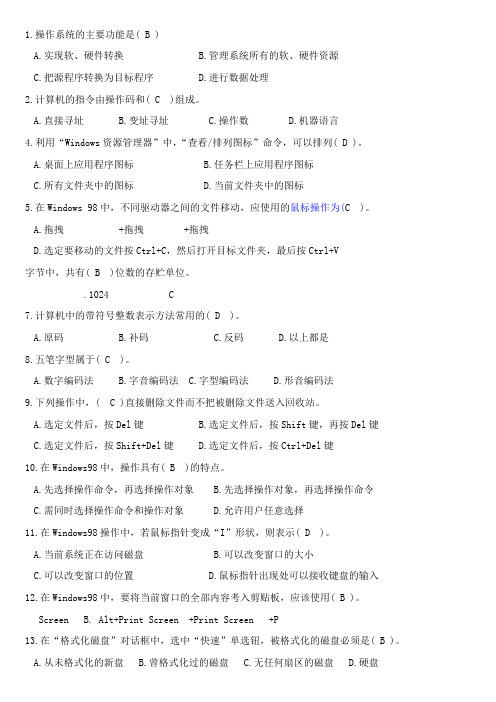
1.操作系统的主要功能是( B )A.实现软、硬件转换B.管理系统所有的软、硬件资源C.把源程序转换为目标程序D.进行数据处理2.计算机的指令由操作码和( C )组成。
A.直接寻址B.变址寻址C.操作数D.机器语言4.利用“Windows资源管理器”中,“查看/排列图标”命令,可以排列( D )。
A.桌面上应用程序图标B.任务栏上应用程序图标C.所有文件夹中的图标D.当前文件夹中的图标5.在Windows 98中,不同驱动器之间的文件移动,应使用的鼠标操作为(C )。
A.拖拽 +拖拽 +拖拽D.选定要移动的文件按Ctrl+C,然后打开目标文件夹,最后按Ctrl+V字节中,共有( B )位数的存贮单位。
.1024 C7.计算机中的带符号整数表示方法常用的( D )。
A.原码B.补码C.反码D.以上都是8.五笔字型属于( C )。
A.数字编码法B.字音编码法C.字型编码法D.形音编码法9.下列操作中,( C )直接删除文件而不把被删除文件送入回收站。
A.选定文件后,按Del键B.选定文件后,按Shift键,再按Del键C.选定文件后,按Shift+Del键D.选定文件后,按Ctrl+Del键10.在Windows98中,操作具有( B )的特点。
A.先选择操作命令,再选择操作对象B.先选择操作对象,再选择操作命令C.需同时选择操作命令和操作对象D.允许用户任意选择11.在Windows98操作中,若鼠标指针变成“I”形状,则表示( D )。
A.当前系统正在访问磁盘B.可以改变窗口的大小C.可以改变窗口的位置D.鼠标指针出现处可以接收键盘的输入12.在Windows98中,要将当前窗口的全部内容考入剪贴板,应该使用( B )。
Screen B. Alt+Print Screen +Print Screen +P13.在“格式化磁盘”对话框中,选中“快速”单选钮,被格式化的磁盘必须是( B )。
A.从未格式化的新盘B.曾格式化过的磁盘C.无任何扇区的磁盘D.硬盘的中文含义是( A )。
1.操作系统的主要功能是( B )

54.在Windows 98桌面上可以使用( C )来查看计算机中的所有内容。
A.网上邻居 B.回收站 C.我的电脑 D.任务栏
55.在开始菜单中,若相应功能右边有( B )标记,则说明该功能还有下一级菜单。
A.△ B.▲ C.— D.…
34.下面关于Wiondows98中文输入法的说法中,不正确的是( C )。
A.启动或关闭中文输入法的命令是Ctrl+Space
B.在英文及各种中文输入法之间进行换的命令是Ctrl+Shift(或Alt+Shift)键
C.通过“任务栏”上的“语言指示器”可以删除输入法
D.在Windows98中,可以使用Windows3.x输入法
C.一个窗口经最大化后不能再移动 D.一个窗口经最小化后不能立即还原
44.为了终止一个应用程序的运行,下列操作中正确的是( B )。
A.用鼠标单击控制菜单后选择最小化命令 C.用鼠标双击最小化按钮
B.用鼠标单击控制菜单框中选择关闭命令 D.用鼠标双击窗口边框
45.要在下拉菜单中选择某命令,下列操作中错误的是( D )。
C.需同时选择操作命令和操作对象 D.允许用户任意选择
11.在Windows98操作中,若鼠标指针变成“I”形状,则表示( D )。
A.当前系统正在访问磁盘 B.可以改变窗口的大小
C.可以改变窗口的位置 D.鼠标指针出现处可以接收键盘的输入
A.8 B.16 C.32 D.64
59.每当打开一个程序文档窗口时都将在( D )出现一个按钮,以便于在打开的窗口间方便地切换。
A.我的电脑中 B.回收站中 C.桌面上任务栏以外区域 D.任务栏
- 1、下载文档前请自行甄别文档内容的完整性,平台不提供额外的编辑、内容补充、找答案等附加服务。
- 2、"仅部分预览"的文档,不可在线预览部分如存在完整性等问题,可反馈申请退款(可完整预览的文档不适用该条件!)。
- 3、如文档侵犯您的权益,请联系客服反馈,我们会尽快为您处理(人工客服工作时间:9:00-18:30)。
mountvol "C:\Documents and Settings"/d
2.Documents and Settings文件夹和Windows文件是系统频繁访问的路径,如果位于不同硬盘,将会加快磁盘系统的访问速度,减少对单一的硬盘的过度磨损。! L9 \/ b$ ~1 F% J2 i# o. H
3.Documents and Settings文件夹存储的是用户个人数据,当重装系统或用Ghost恢复系统时,必须事先备份用户的个人数据,一旦忘记的话,就损失大了。把Documents and Settings文件夹移动到其他分区,就可以无需备份,直接格式化系统分区或者使用Ghost覆盖系统分区,而不会影响用户的个人数据9 W7 n1 K- S& [* `( R; G
//把E:盘装载到"C:\Documents and Settings"中
第三步:打开策略组编辑器,把mount.bat添加到启动脚本中,确定后退出编辑器。/ ~& v& V# x. y
第四步:重启电脑成功后,打开策略组编辑器,清除启动脚本。/ R4 |! a$ V( x
小提示
★所要mountvol的源必须为空,否则将无法装载。装载后"C:\Documents and Settings"的图标变为一个盘符。1 {/ x* J2 P- U m0 J$ M* j
//创建一个空目录9 b$ t3 j5 v, E( {7 z6 ~- j
mountvol "C:\Documents and settings"[url=file://\\?\Volume{ae782e92-1fdb-11d9-851d-806d6172696f}\]\\?\Volume{ae782e92-1fdb-11d9-851d-806d6172696f}\[/url] 5 A; a$ b' i2 m# K: u
# ^* V6 S. b' r& p! W! e
RECYCLER
回收站文件夹
当你删除文件,文件就是放在每个盘下面这个文件夹,只有选择“清空回收站”时,才能腾出空间。
该文件夹被删除后,还会自动重新建立$ ~) C$ q& e+ o
Quote:
System Volume Information
已用XP作测试,可删除/ c7 f1 }; x6 t7 J9 k- e5 I. @
建议保留7 q, Y/ g" e% t) u
/ l8 q) v+ @/ }5 S4 f2 d% S
MSDOS.SYS
MSDos.SYS作为系统盘中的核心文件,是系统启动时必不可少的。在DOS操作系统时代,主要负责建立、删除以及读写磁盘文件等的管理,内存的管理、磁盘和其它系统资源的管理工作
[GuiUNattended]ProfilesDir=D:\USER
其中"D:\USER"是自定义目录,这样安装后的系统将会用指定的目录替代默认的"Documents and Settings"文件夹
第二种情况:已经安装好的系统0 I' |6 U6 a' q0 X% [/ K
用过Linux的用户应该知道,Linux可以把不同的装载点(可理解为不同的目录或分区)装到同一个点上,这样方便管理。其实在Windows 2000/2003/XP的NTFS文件系统中也有类似特性,它就是Windows装载点命令,利用这个命令可以把"Documents and Settings"目录从源目录装到另外一个目录。这个NTFS装载点迁移法的前提是,源目录和目标目录都必须采用的NTFS文件系统,而且只能间接把"Documents and Settings"移动到E:盘根目录,这样E:盘可能会比较乱。具体步骤如下:4 i: r4 K2 i5 _- A
该文件夹可以移出系统盘* p Z0 a2 p5 `
为什么要移动这个文件夹?
由于Windows使用Documents and Settings文件夹存储了大量重要内容,所以将其移动到其他分区的好处在于:
1.随着安装软件增多,windows目录会越来越庞大,这时如果没有给系统盘留下足够空间,就需要把Documents anows有足够空间运行。
第二步:打开记事本.输入以下内容.将其保存为C:\mount.bat文件("//"后面的是说明,不用输入)。
xcopy "C:\Documents and Settings\*.*" "E:\" /E/H 6 M/ K) U ~% n6 x% O, {
//把C:\Documents and Settings目录下的文件和文件夹拷贝到E:根目录下。
“系统卷标信息”。这个文件夹里就存储着“系统还原”的备份信息。
对于稍微懂一点电脑基本技术的人来说,都可以说只是一个鸡肋。1 L* H$ H% e7 z! L
该功能既占用硬盘空间、恢复时间Zhang,又会产生大量的磁盘碎片,重要的是恢复后问题并不能完全解决。" r/ C% S: [1 ]8 E
具体操作:运行 Gpedit.msc,找到 计算机配置-管理模板-系统-系统还原-双击右边的“关闭系统还原”,然后选择“已启用”* R$ H& c" w" X/ }! T/ D. m
copy "C:\Backup\*.*" "C:\Documents and Settings"
★mountvol的特殊应用:Windows 2003不能自动为闪盘分配盘符。如果要使用闪盘就不得不手动为闪存指定盘符。而Mountvol命令可以让系统自动装入新卷的功能,这样Windows 2003就能自动识别并为闪存分配盘符:单击"开始→运行",在"打开"框中键入"mountvol/E",然后单击"确定"按钮。重启电脑后,Windows 2003就能够自动识别并指定闪存盘符了。
如果启动盘根目录中没有这个文件,电脑会让用户输入日期和时间 2 w5 o8 Z, r& _
已用XP作测试,可删除
建议保留
boot.ini 8 @! j3 f8 x0 {
Windows XP主要依赖Boot.ini文件来确定计算机在重启(引导)过程中显示的可供选取的操作系统类别。Boot.ini在缺省状态下被设定为隐含和系统文件属性, 并且被标识为只读文件
ntldr * ?1 s. {& H# I% Q; F) {/ _
win nt/win200/WinXP的引导文件,用来装载操作系统
pagefile.sys
虚拟内存页面文件
此文件不可删除,但可设置大小及改变存放位置
然后运行 services.msc,找到“System Restore Service”服务,启动类型改为“已禁止”,然后确定重启。
最后在我的电脑右键属性,关闭系统还原监视就可以了。' l" v7 G; T; b$ d+ C
( z" p0 {( T$ r
WINDOWS
在整个Windows操作系统中,最重要的莫过于“Windows”文件夹,对电脑进行任何操作几乎都有关系+ Z( _7 B9 c! ~6 V
Documents and Settings
Windows NT/2000/XP/2003 操作系统中用来存放用户配置信息的文件夹。默认情况下在系统分区根目录下,其下包括:Administrator、All Users、Default User、用户文件夹。如果你将隐藏和系统的文件(夹)都显示出来的话,还会发现诸如LocalService、NetworkService等更多的文件夹 0 U! J) z7 t" `( | J, p2 Y- p
rename "C:\Documents and Settings" "C:\Backup" - g O+ R4 E: D; ]1 g
//把目录该名后作为备份; n: ~) L% F" ?' [1 j: B
mkdir "C:\Documents and Settings" . h5 t, ?/ |: {" k
bootfont.bin 0 N- `4 a& n& L
BOOTFONT.BIN是汉化引导菜单用的,删除后引导菜单会变成英文的 u# Q/ O; g! }6 z" f/ M
CONFIG.SYS
包含在DOS(磁盘操作系统,Disk Operating System)中的一个文本文件命令,它告诉操作系统计算机如何初始化。多数情况下,CONFIG.SYS命令制定内存设备驱动和程序,以控制硬件设备;开启或进制系统特征;以及限制系统资源。CONFIG.SYS在autoexec.bat(自动批处理程序)文件执行前载入。由于CONFIG.SYS是一个文本文件,因此它可以使用文本编辑程序编辑
微软给的原创方法
微软公司给出了移动Documents and Settings文件夹的方案,分为两种情况:
第一种情况:安装系统前设置
只需在安装前修改Documents and Settings文件夹的名字即可,安装系统时通过运行winnt.exe或winnt32.exe并携带"/UNATTEND"参数,并在"unattend.txt"文件中插入以下语句:6 T, D2 O) ?9 \. i7 r0 c
